Win10如何查询用户的安全标识符SID
1、WIN+R打开运行。

2、输入cmd。
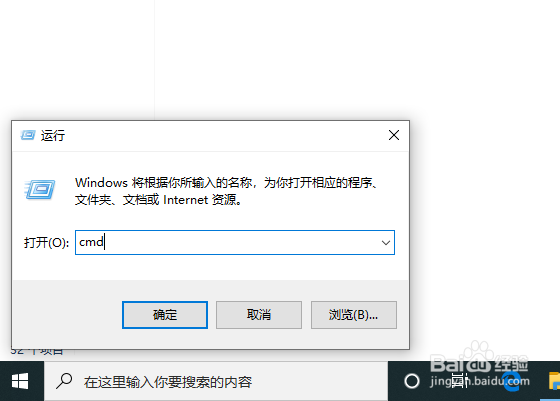
3、执行
whoami /user

1、执行wmic命令。

2、useraccount get name,sid
获取所有用户的名称及对应的SID。

1、运行powershell。

2、执行
gwmi win32_useraccount
即可查看到所有用户的名称及对应的SID。

3、总结:
方法一、获取当前用户的SID
方法二和方法三、可以获取所有的用户SID
声明:本网站引用、摘录或转载内容仅供网站访问者交流或参考,不代表本站立场,如存在版权或非法内容,请联系站长删除,联系邮箱:site.kefu@qq.com。
阅读量:58
阅读量:124
阅读量:98
阅读量:131
阅读量:50